会声会影怎么打马赛克?会声会影视频打马赛克方法
会声会影怎么打马赛克?剪辑视频的时候应该经常都会遇到一些镜头需要打马赛克的情况吧,使用会声会影剪辑的话怎么打上马赛克呢。
会声会影怎么打马赛克
1、打开会声会影软件,添加视频文件到时间轴里,同时在覆叠轴里也添加该视频

2、在第一第二轴上应有两个视频显示,在预览窗口把覆叠轴大小调到和视频轴大小一致

3、接下来在滤镜(就是FX)界面选择“修剪”和“马赛克”都拖到覆叠轴上去,然后双击覆叠轴,在属性一栏很看到图上的修剪和马赛克两个选项,先点击修剪,再点击下面的自定义滤镜。

4、之后会看到这个界面,用鼠标调整要添加的位置,并且要调整修剪大小。
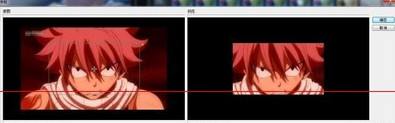
5、在第一关键帧处右击复制,在最后一帧粘贴确定,在选择遮罩和色度选项全部选择0
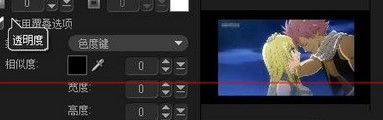
6、点击马赛克 点自定义滤镜。调整大小在第一关键帧复制 。最后一帧粘贴,确定。

关键词: 会声会影 会声会影教程